|
Модуль родительского контроля позволяет настраивать
соответствующие параметры, которые дают родителям возможность
использовать автоматизированные средства для защиты своих детей и
задавать ограничения на использование устройств и служб. Цель
заключается в предотвращении доступа детей и подростков к
страницам, содержимое которых является для них неприемлемым или
вредоносным.
Родительский контроль позволяет блокировать веб-страницы,
которые могут содержать потенциально нежелательные материалы. Кроме
того, родители могут запрещать доступ к веб-сайтам предварительно
заданных категорий (более 40) и подкатегорий
(более 140).
Чтобы активировать родительский контроль для определенной
учетной записи пользователя, выполните следующие действия.
| 1.
|
По умолчанию родительский контроль в
программе ESET Smart Security отключен. Существует два способа
активации родительского контроля. |
|
o
|
В главном окне
программы на панели Настройка
щелкните Отключено и измените
состояние родительского контроля на Включено. |
|
o
|
Нажмите клавишу F5, чтобы открыть окно
Дополнительные настройки, выберите
элемент Родительский контроль и
установите флажок Интегрировать в
систему. |
| 2.
|
В главном окне программы выберите
Настройка > Родительский контроль. Хотя для параметра
Родительский контроль и отображается
значение Включено, необходимо настроить
родительский контроль для нужной учетной записи, щелкнув
Не определено. В окне настройки учетной
записи укажите возраст, чтобы определить уровень доступа и
подходящие для этого возраста веб-страницы. Теперь родительский
контроль включен для указанной учетной записи. Нажмите кнопку
Настройка под именем учетной записи,
чтобы настроить категории, которые следует разрешить или
заблокировать на вкладке Фильтрация содержимого веб-страниц. Чтобы
разрешить или заблокировать определенные веб-страницы, которые не
соответствуют категории, откройте вкладку Заблокированные и разрешенные веб-страницы. |
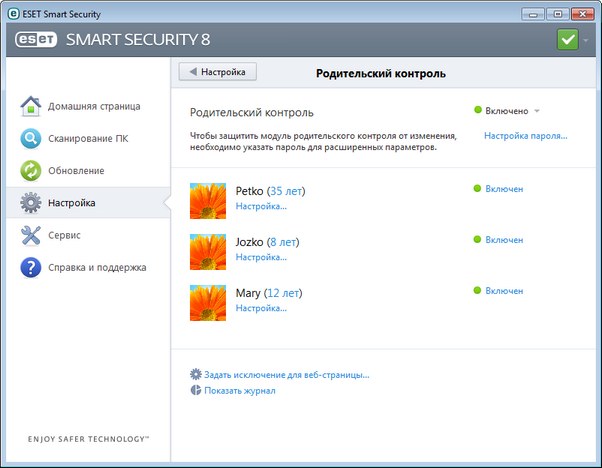
Если щелкнуть Родительский контроль на
панели Настройка в главном окне программы
ESET Smart Security, оно будет разделено на три раздела.
1. Родительский
контроль
Если справа снять флажок Включено, на
экране отобразится окно Временно отключить
защиту. С его помощью можно настроить время, на которое
отключается такая защита. После этого параметр изменится на
Отключено и будут скрыты все
перечисленные ниже функции.
Важно защищать параметры ESET Smart Security паролем. Такой
пароль задается в разделе Настройка доступа. Если пароль не задан, под
параметром Родительский контроль появится
следующее предупреждение: Чтобы защитить
модуль родительского контроля от изменения, необходимо указать
пароль для расширенных параметров, а также появится элемент
Настройка пароля.... Ограничения,
установленные в разделе «Родительский контроль», распространяются
только на стандартные учетные записи пользователей. Поскольку
администратор может обойти любые ограничения, то они не будут
действовать.
По умолчанию соединения по протоколу HTTPS (SSL) не фильтруются.
Поэтому родительский контроль не может блокировать веб-страницы,
адрес которых начинается с префикса https://. Чтобы включить эту функцию, щелкните
Включить рядом с предупреждающим
сообщением Фильтрация зашифрованных (HTTPS)
веб-сайтов отключена или выберите пункт Всегда сканировать протокол SSL в разделе
конфигурации Дополнительные настройки
> Интернет и электронная почта >
Фильтрация протоколов > SSL.
Примечание. Для правильной работы
родительского контроля должны быть включены функции Фильтрация
содержимого протоколов приложений, Проверка
протокола HTTP и Интеграция персонального файервола с системой. По
умолчанию они включены.
2. Учетные записи
пользователей Windows
Если пользователь создал роль для существующей учетной записи,
она отобразится здесь с атрибутом Включено. Щелкая параметр Включено, можно включать и отключать родительский
контроль для учетной записи. В активной учетной записи щелкните
Настройки..., чтобы посмотреть список
разрешенных для этой учетной записи категорий веб-страниц, а также
заблокированных и разрешенных веб-страниц.
Внимание! Чтобы создать новую
учетную запись (например, для ребенка), воспользуйтесь приведенными
далее пошаговыми инструкциями для ОС Windows 7 или Windows
Vista.
| 1.
|
Откройте
элемент Учетные записи
пользователей. Для этого нажмите
кнопку Пуск (в левом нижнем углу рабочего стола), выберите
пункт Панель управления и
щелкните Учетные записи пользователей. |
| 2.
|
Щелкните Управление
другой учетной записью. Если
потребуется ввести пароль администратора или его подтверждение,
введите пароль или подтверждение. |
| 3.
|
Выберите
Создать новую учетную запись. |
| 4.
|
Введите имя для
учетной записи, выберите тип учетной записи, а затем нажмите
кнопку Создать учетную
запись. |
| 5.
|
Повторно откройте панель родительского
контроля. Для этого в главном окне программы ESET Smart Security
выберите Настройка > Родительский контроль. |
3. В последнем
разделе представлены два параметра
Задать исключение для веб-страницы...:
это быстрый способ задать исключение для веб-страниц для выделенной
учетной записи. Введите URL-адрес веб-страницы в поле URL-адрес и выберите нужную учетную запись в
расположенном ниже списке. Если установить флажок Блокировать, данная веб-страница будет заблокирована
для этой учетной записи. Если не устанавливать этот флажок,
веб-страница будет разрешена.

Заданные здесь исключения имеют более высокий приоритет по
сравнению с категориями, определенными для выделенных учетных
записей. Например, если для учетной записи заблокирована категория
Новости, но при этом в качестве
исключения задана разрешенная новостная веб-страница, то данная
страница будет доступна для этой учетной записи. Внесенные
изменения можно проверить в разделе Заблокированные и разрешенные веб-страницы.
Показать журнал: эта функция позволяет
просмотреть подробный журнал действий родительского контроля
(заблокированные страницы, учетная запись, для которой страница
была заблокирована, причина и т. п.). Также этот журнал можно
отфильтровать на основе выбранных критериев, нажав кнопку
Фильтр....
|